Configurar Google Cloud Platform
Configuraciones especiales para Google Cloud Functions
Para utilizar Google Cloud Functions, debe configurar las funciones, los roles y los permisos en Google Cloud Platform.
La siguiente tabla enumera los nombres de los elementos utilizados en los ejemplos y describe su relación entre ellos.
| Elemento de Google | Nombre en ejemplo | Descripción | Notas |
|---|---|---|---|
| Proyecto | BusinessCallingAPI | Este proyecto contiene la cuenta de servicio y las funciones. | |
| Cuenta de servicio | jwt-testing |
Esta cuenta de servicio pertenece al proyecto BusinessCallingAPI. |
|
| Función | función-prueba-acción | Esta función existe en el proyecto BusinessCallingAPI. La cuenta de servicio jwt-testing está asignada a esta función. | Asigne la cuenta de servicio a cada función que desee que ejecute la integración de acciones de datos de Google. |
| Rol personalizado | Llamada de función personalizada CloudFunction | Este rol personalizado con los permisos cloudfunctions.functions.call y cloudfunctions.function.invoke se asigna a la función function-test-action para la cuenta de servicio jwt-testing. | Asigne la función personalizada a la cuenta de servicio para cada función que desee que ejecute la integración de acciones de datos de Google. |
| Permiso |
cloudfunctions.functions.call cloudfunctions.function.invoke |
Estos permisos se añaden al rol personalizado Custom CloudFunction Function Call. |
Para utilizar la integración de acciones de datos de Google, configure su cuenta de Google Cloud Platform para vincular las API de Google a la integración.
- Crea una cuenta de servicio.
Esta cuenta de servicio debe estar en un proyecto de Google Cloud Platform que contenga las API a las que desea que llamen las acciones de datos. Para más información, ver Crear y administrar cuentas de servicio en la documentación de Google Cloud.
Si desea utilizar varias API, asegúrese de que la cuenta de servicio contenga todas las API que desee utilizar. Si las API que desea utilizar abarcan cuentas de servicio, agregue una integración separada para cada cuenta de servicio. Para más información, ver Agregar una integración de acciones de datos.
- Cree un archivo de clave privada para la cuenta de servicio.
Este archivo contiene detalles que debe añadir a las credenciales de integración. Para más información, ver Crear y administrar claves de cuentas de servicio en la documentación de Google Cloud.
- Cree o revise las funciones existentes de Google Cloud.
- Asegúrese de que las funciones devuelvan JSON como respuestas.
- Reúna el nombre del proyecto, las ubicaciones de las funciones y los nombres de las funciones.
Utilice esta información para crear la plantilla de URL de solicitud para la acción de datos, que llama a la función. Para más información, ver Agregar configuración a acciones personalizadas para integraciones.
Para ver un ejemplo práctico, consulte Ejemplo de función de Google Cloud con una acción de datos.
- Crea un rol personalizado y asigna los permisos cloudfunctions.functions.call y cloudfunctions.function.invoke al rol.
El rol tiene ahora permiso para acceder a las funciones y utilizar el punto final de activación de la función. Para más información, ver Comprender las funciones personalizadas de IAM en la documentación de Google Cloud.
La siguiente imagen muestra el rol personalizado Custom CloudFunction Function Call con los permisos asignados.
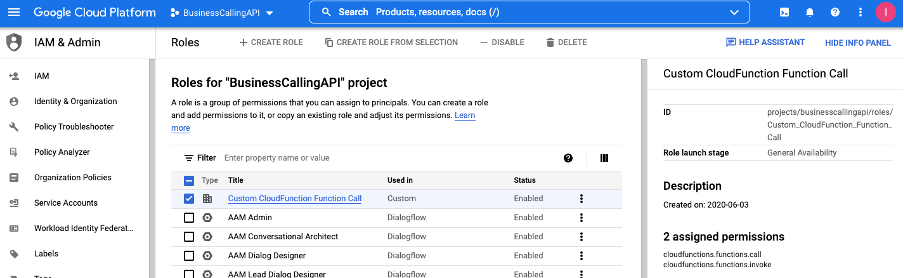
-
Asigne la cuenta de servicio a cada función que desee que ejecute la integración de acciones de datos. Para más información, ver Identidad de la función en la documentación de Google Cloud.
La siguiente imagen muestra una lista de funciones. A la función function-test-action se le asigna el rol Custom CloudFunction Function Call que existe en la cuenta de servicio jwt-testing.
Haga clic en la imagen para ampliar.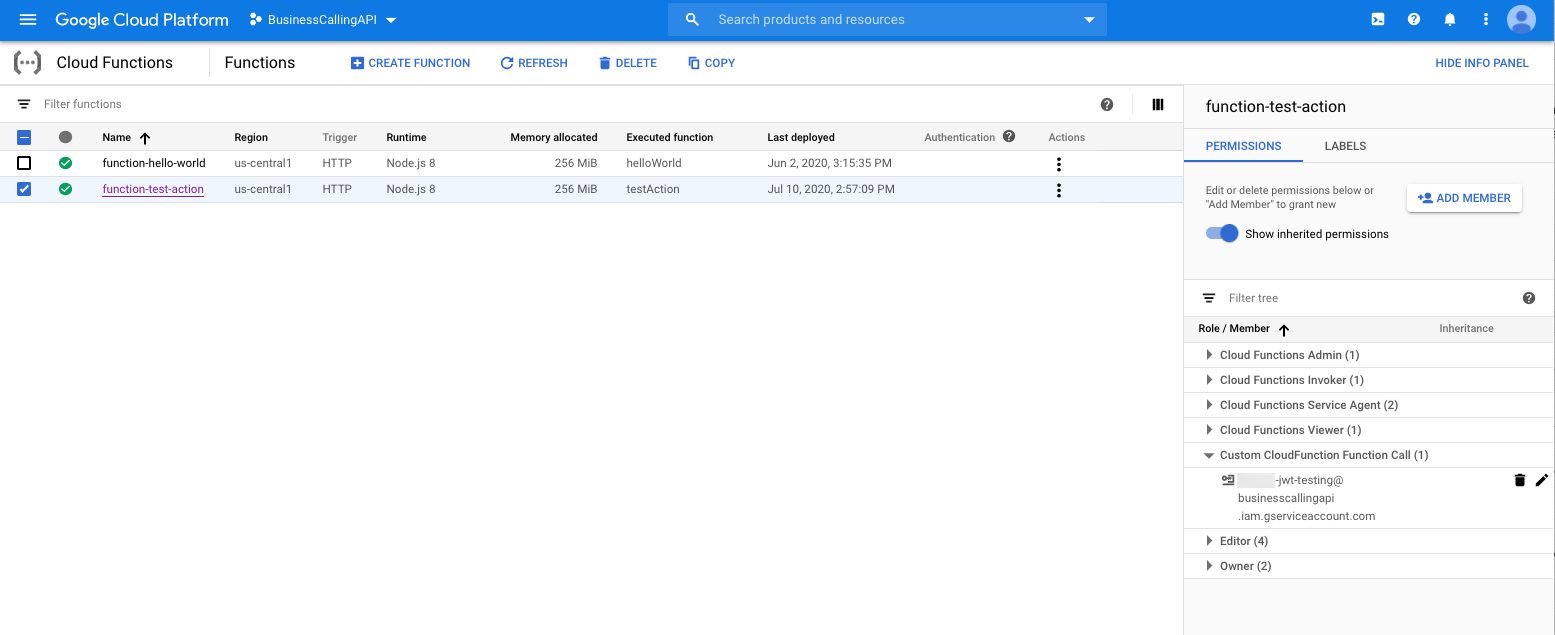
Utilizar el punto final de activación con funciones
La siguiente imagen muestra los detalles de la función function-test-action. La cuenta de servicio jwt-testing está asignada a la función. Utilice el punto final de activación para ejecutar funciones.
Haga clic en la imagen para ampliar.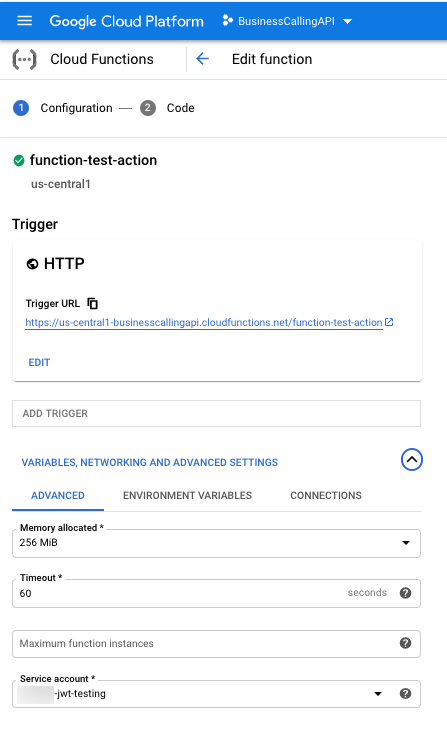
Ahora está listo para agregar una integración de acciones de datos de Google a su organización Genesys Cloud.
Próximo, agregar la integración.
Para obtener más información, consulte Acerca de la integración de las acciones de datos de Google.

